Объединение ячеек excel разными способами
Очень часто нужно объединять ячейки между собой, зачастую это можно сделать простой формулой СЦЕПИТЬ (CONCATENATE), но данная формула слишком сложна. В ней приходится вводить элементы по ячейкам. Таким образом она не подойдёт для объединения больших таблиц, в том чсиле для объединения текста с кавычками, поскольку ограничение текста «…», приведёт к дублю «» кавычек и ошибке. Рассмотрим новые формулы.
Формула СЦЕП (CONCAT)
Появилась с 2016 версии Excel. Её принципиальное отличие в том, что теперь в качестве аргументов можно задавать не одиночные ячейки, а целые диапазоны — текст из всех ячеек всех диапазонов будет объединен в одно целое.
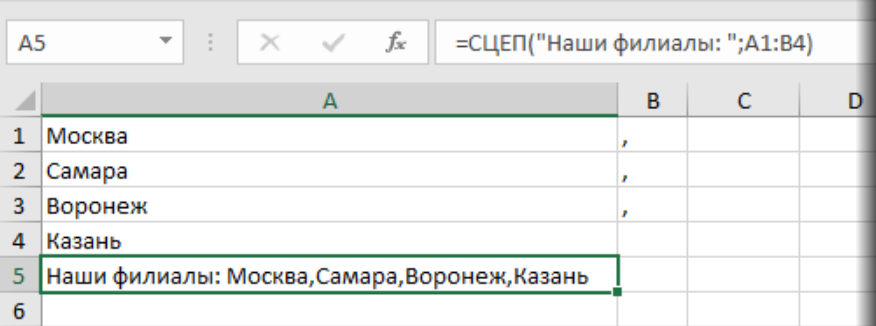
Формула ОБЪЕДИНИТЬ (TEXTJOIN)
Для массового объединения также удобно использовать новую функцию ОБЪЕДИНИТЬ (TEXTJOIN), появившуюся начиная с Excel 2016. У нее следующий синтаксис:
=ОБЪЕДИНИТЬ(Разделитель; Пропускать_ли_пустые_ячейки; Диапазон1; Диапазон2 … )
где
- Разделитель — символ, который будет вставлен между фрагментами
- Второй аргумент отвечает за то, нужно ли игнорировать пустые ячейки (ИСТИНА или ЛОЖЬ)
- Диапазон 1, 2, 3 … — диапазоны ячеек, содержимое которых хотим склеить
Например:
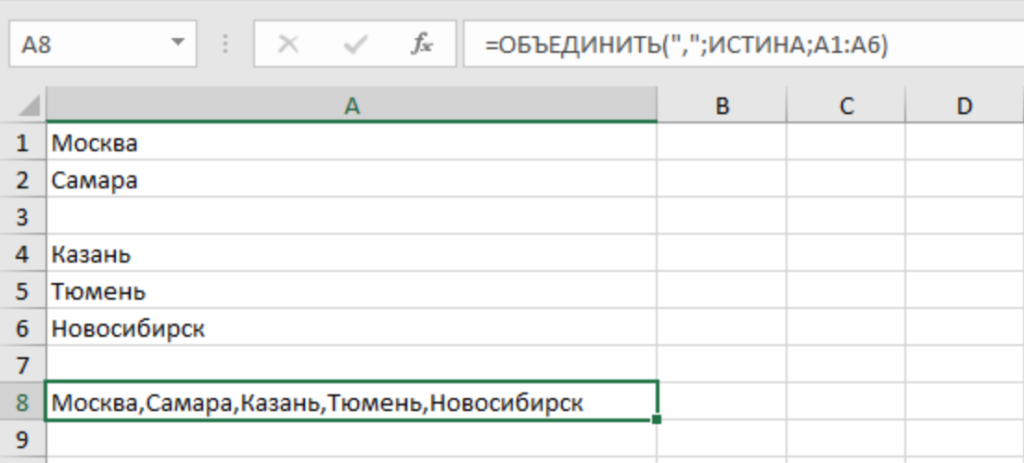
Или пример с созданием скачиваемых ссылок при нажатии
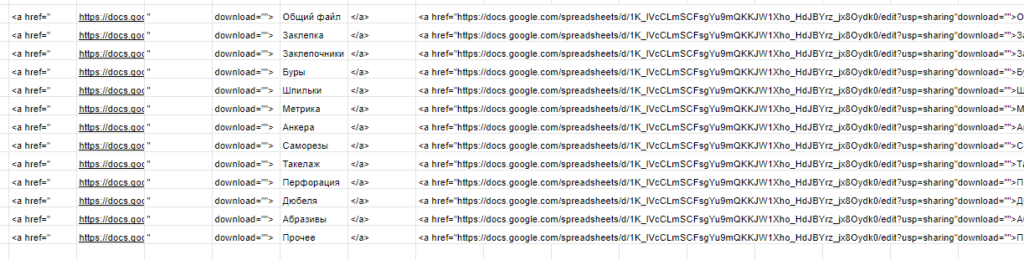
Объединение символом &
Это универсальный и компактный способ сцепки, работающий абсолютно во всех версиях Excel.
Для суммирования содержимого нескольких ячеек используют знак плюс «+«, а для склеивания содержимого ячеек используют знак «&» (расположен на большинстве клавиатур на цифре «7»). При его использовании необходимо помнить, что:
- Этот символ надо ставить в каждой точке соединения, т.е. на всех «стыках» текстовых строк также, как вы ставите несколько плюсов при сложении нескольких чисел (2+8+6+4+8)
- Если нужно приклеить произвольный текст (даже если это всего лишь точка или пробел, не говоря уж о целом слове), то этот текст надо заключать в кавычки. В предыдущем примере с функцией СЦЕПИТЬ о кавычках заботится сам Excel — в этом же случае их надо ставить вручную.
Вот, например, как можно собрать ФИО в одну ячейку из трех с добавлением пробелов:
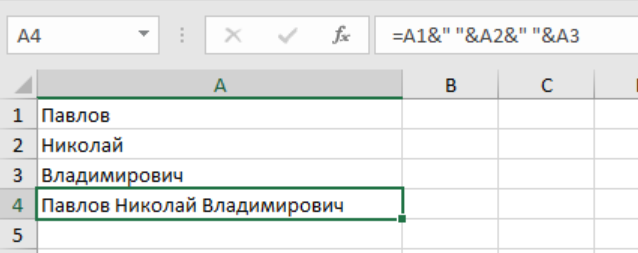
Если сочетать это с функцией извлечения из текста первых букв — ЛЕВСИМВ (LEFT), то можно получить фамилию с инициалами одной формулой:
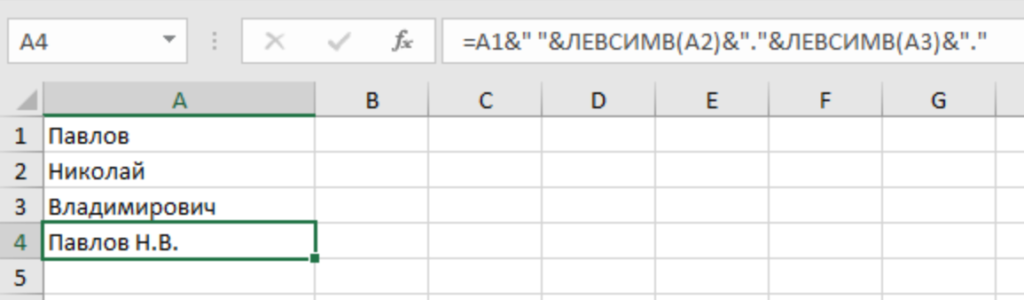
Оригинал статьи: https://www.planetaexcel.ru/techniques/7/89/